Πώς να διαγράψετε δεδομένα από το iPod-Full Guide
Η διαγραφή δεδομένων από συσκευές iOS σίγουρα δεν είναι τόσο εύκολη όσο η διαγραφή κάτι από τη συσκευή Android. Υπάρχουν ορισμένα βήματα που πρέπει να ακολουθηθούν. Το λογισμικό που χρησιμοποιείται πιο συχνά για τη διαγραφή, την επαναφορά και την οργάνωση περιεχομένου σε συσκευές iOS είναι το λογισμικό iTunes. Ας ρίξουμε μια ματιά στα βήματα για τη διαγραφή δεδομένων από το iPod Nano, το iPod shuffle και το iPod touch.
- Μέρος 1. Πώς να διαγράψετε δεδομένα από ένα iPod Nano
- Μέρος 2. Πώς να διαγράψετε τραγούδια από το iPod Shuffle
- Μέρος 3. Πώς να διαγράψετε δεδομένα από ένα iPod Classic
- Μέρος 4. Πώς να διαγράψετε το ιστορικό στο iPod touch
Μέρος 1. Πώς να διαγράψετε δεδομένα από ένα iPod Nano
Η καλύτερη δυνατή επιλογή για τη διαγραφή δεδομένων από το iPod Nano είναι να καθαρίσετε τη συσκευή συνδέοντάς την με το iTunes στον υπολογιστή σας. Το πρώτο βήμα είναι να κατεβάσετε την πιο πρόσφατη έκδοση του iTunes στον υπολογιστή σας. Στη συνέχεια, συνδέστε το iPod Nano στον υπολογιστή με καλώδιο USB. Μόλις εντοπιστεί η συσκευή σας, το iTunes θα εμφανίσει την οθόνη διαχείρισης του iPod. Στη συνέχεια, επιλέξτε την επιλογή «Επαναφορά iPod».

Θα εμφανιστεί ένα αναδυόμενο παράθυρο για να επιβεβαιώσει εάν θέλετε να επαναφέρετε τη συσκευή σας ή όχι. Απλώς κάντε κλικ στην επαναφορά. Στη συνέχεια, θα εμφανιστεί ένα άλλο αναδυόμενο παράθυρο και θα σας ζητούσε να ενημερώσετε το λογισμικό στην πιο πρόσφατη έκδοση, σε περίπτωση που δεν είναι έτσι.

Κάντε κλικ στο συμφωνώ και ενημερώστε το λογισμικό της συσκευής. Το σύστημα θα σας ζητήσει επίσης να εισαγάγετε το αναγνωριστικό χρήστη και τον κωδικό πρόσβασής σας στο iTunes.
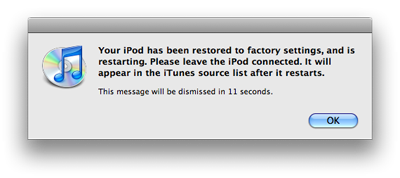
Αργότερα, το iTunes θα σας ζητήσει να επαναφέρετε παλιά τραγούδια και φωτογραφίες. Απλώς καταργήστε την επιλογή του πλαισίου και κάντε κλικ στο «τελείωσε». Μέσα σε λίγα λεπτά, το iTunes θα διαγράψει όλα τα δεδομένα σας από το iPod Nano και θα είναι σαν καινούργια.
Μέρος 2. Πώς να διαγράψετε τραγούδια από το iPod Shuffle
Η διαγραφή τραγουδιών από το iPod touch είναι πολύ πιο εύκολη από τη διαγραφή τραγουδιών από το iPod classic, το shuffle ή το iPod Nano. Για να διαγράψετε τραγούδια από το iPod shuffle, συνδέστε το με τον υπολογιστή σας που έχει εγκατεστημένο το iTunes σε αυτό. Το ITunes θα αναγνωρίσει τη συσκευή σας σε λίγα δευτερόλεπτα. Στη συνέχεια, ανοίξτε τους σχετικούς φακέλους και διαγράψτε τα ανεπιθύμητα τραγούδια ένα προς ένα ή διαγράψτε τα όλα ταυτόχρονα.
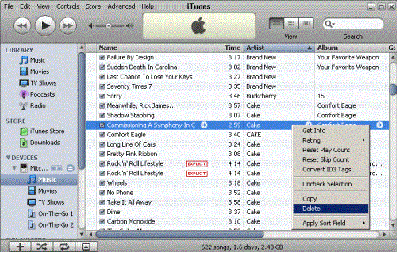
Μέρος 3. Πώς να διαγράψετε δεδομένα από ένα iPod Classic
Και πάλι, η καλύτερη επιλογή για τη διαγραφή δεδομένων από το iPod classic είναι απλώς συνδέοντας τη συσκευή σας με το iTunes στον υπολογιστή σας. Μόλις συνδέσετε το iPod classic με τον υπολογιστή σας, το iTunes θα εντοπίσει τη συσκευή σας σε λίγα δευτερόλεπτα. Κάντε κλικ στο όνομα της συσκευής και, στη συνέχεια, κάντε κλικ στην περίληψη. Μετά από αυτό, κάντε κλικ στο ‘Επαναφορά’. Η διαδικασία επαναφοράς θα ξεκινήσει μέσα σε λίγα δευτερόλεπτα και όλα τα δεδομένα στη συσκευή θα διαγραφούν.
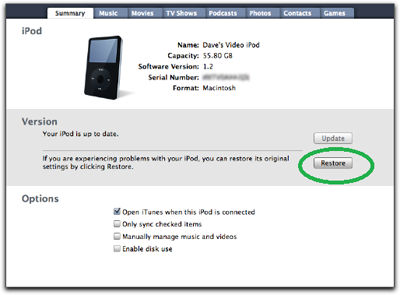
Μέρος 4. Πώς να διαγράψετε το ιστορικό στο iPod touch
Κατά την πώληση ή την ανταλλαγή παλαιών έξυπνων τηλεφώνων και tablet με νέα, η διαγραφή των δεδομένων από την παλιά συσκευή θεωρείται η πιο σημαντική εργασία. Υπάρχουν πολύ λίγα αξιόπιστα προγράμματα λογισμικού που μπορούν να διαγράψουν δεδομένα από iPod, iPad, iPhone και άλλες συσκευές iOS.
Wondershare DrFoneTool – Γόμα δεδομένων είναι η καλύτερη επιλογή που μπορεί να σας βοηθήσει να αποτρέψετε την κλοπή ταυτότητας μετά την πώληση του παλιού tablet PC ή του έξυπνου τηλεφώνου σας. Όπως αναφέρθηκε προηγουμένως, το λογισμικό διαγράφει οριστικά όλα τα δεδομένα από συσκευές iOS και καθιστά αδύνατη την ανάκτηση οτιδήποτε αργότερα. Πληροί πολλά πρότυπα μόνιμης διαγραφής δεδομένων, συμπεριλαμβανομένου του Mil-spec DOD 5220 – 22 M. Από φωτογραφίες, προσωπικά δεδομένα, διαγραμμένα δεδομένα έως αρχεία σε διάφορες μορφές, το DrFoneTool – Data Eraser διαγράφει με ασφάλεια τα πάντα από τη συσκευή σας.

DrFoneTool – Γόμα δεδομένων
Σκουπίστε εύκολα τα προσωπικά σας δεδομένα από τη συσκευή σας
- Απλή, με κλικ, διαδικασία.
- Επιλέγετε ποια δεδομένα θέλετε να διαγράψετε.
- Τα δεδομένα σας διαγράφονται οριστικά.
- Κανείς δεν μπορεί ποτέ να ανακτήσει και να δει τα προσωπικά σας δεδομένα.
DrFoneTool – Το Data Eraser μπορεί να καθαρίσει το iPod σας και να απελευθερώσει χώρο αποθήκευσης μέσα σε δευτερόλεπτα. Είναι επίσης ο ευκολότερος τρόπος για να αφαιρέσετε ανεπιθύμητες εφαρμογές, να καθαρίσετε τα διαγραμμένα αρχεία, να διαγράψετε προσωπικά δεδομένα και να συμπιέσετε φωτογραφίες.
Βήμα 1. Εγκαταστήστε το πρόγραμμα στον υπολογιστή σας και εκτελέστε το. Κάντε κλικ στην «Γόμα δεδομένων» από το πλαϊνό μενού.

Βήμα 2. Συνδέστε το iPod touch στον υπολογιστή σας με καλώδιο USB. Όταν το πρόγραμμα το εντοπίσει, κάντε κλικ στο «Διαγραφή ιδιωτικών δεδομένων» και μετά στο «Έναρξη σάρωσης» για να βρείτε όλα τα προσωπικά σας δεδομένα στο iPod touch.

Βήμα 3. Όταν ολοκληρωθεί η σάρωση, μπορείτε να κάνετε προεπισκόπηση όλων των δεδομένων που βρέθηκαν ένα προς ένα, συμπεριλαμβανομένων των διαγραμμένων και των υπαρχόντων δεδομένων. Εάν είστε σίγουροι για το τι θέλετε να διαγράψετε, μπορείτε να επιλέξετε απευθείας τον τύπο των δεδομένων από τις επιλογές που δίνονται στο παράθυρο.

Βήμα 4. Αφού επιλέξετε τα δεδομένα που θέλετε να διαγράψετε, κάντε κλικ στο «Διαγραφή από τη συσκευή». Στη συνέχεια, το πρόγραμμα θα ανοίξει ένα παράθυρο για να σας ζητήσει να εισαγάγετε «διαγραφή» για να επιβεβαιώσετε τη λειτουργία σας. Απλώς κάντε το και κάντε κλικ στο «Διαγραφή τώρα» για να συνεχίσετε.

Βήμα 5. Κατά τη διαδικασία διαγραφής δεδομένων, βεβαιωθείτε ότι το iPod touch σας είναι συνεχώς συνδεδεμένο.

Όταν ολοκληρωθεί, θα δείτε το μήνυμα ως εξής.

DrFoneTool – Data Eraser διαγράφει όλα τα περιττά αρχεία και δημιουργεί χώρο στη συσκευή μας μέσα σε λίγα δευτερόλεπτα. Μόλις διαγράψετε δεδομένα χρησιμοποιώντας την επιλογή ταχείας εκκαθάρισης, δεν υπάρχει τρόπος να ανακτήσετε αυτά τα δεδομένα. Επομένως, καλό είναι να διατηρείτε αντίγραφα ασφαλείας για το ίδιο.
Θυμηθείτε, ο καθαρισμός των δεδομένων από το τηλέφωνο ή το tablet σας είναι πολύ σημαντικός. Εάν αφήσετε ίχνη των δεδομένων σας στη συσκευή σας ενώ την πουλάτε, κάποιος μπορεί να τα ανακτήσει και να τα χρησιμοποιήσει κατάχρηση.
πρόσφατα άρθρα

